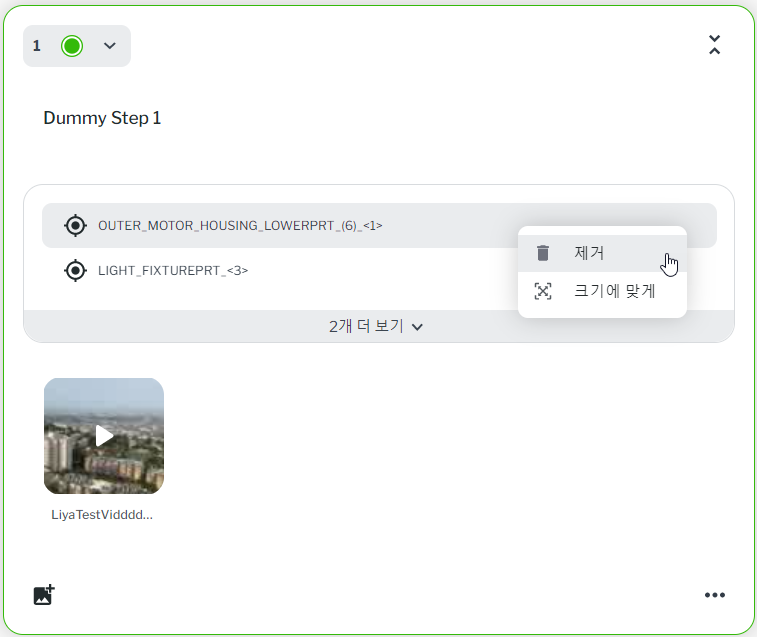|
|
단계당 최대 8개의 마커를 포함할 수 있지만 모델의 모든 마커가 동시에 표시됩니다.
|
|
|
단계당 최대 8개의 마커를 포함할 수 있지만 모델의 모든 마커가 동시에 표시됩니다.
|
|
마커 유형
|
설명
|
마커 추가 방법
|
||
|
강조할 포인트(POI) 마커  |
부품의 위치를 강조할 포인트로 정의할 수 있습니다.
POI 마커는 부품의 특정 위치로 사용자의 관심을 유도할 필요가 있을 경우 유용할 수 있습니다.
|
1. 3D 모델이 포함된 절차의 편집 탭으로 이동합니다.
2. 모델 및 마커를 추가하려는 단계를 클릭합니다.
3. 그런 다음, 뷰어 창에서 포인트 마커 추가 아이콘을 선택합니다.  4. 모델에서 특정 위치를 클릭하여 POI 마커를 추가합니다.  |
||
|
부품 마커  |
개별 부품 전체를 강조할 객체로 정의할 수 있습니다.
모델에서 여러 개의 POI 마커를 정의해야 할 수도 있습니다. 대부분의 경우 부품 자체를 마커로 사용하는 것이 더 나을 수도 있습니다. 부품 마커를 사용하면 부품이 호스와 같은 큰 면적을 차지할 때 유용할 수 있습니다. 호스 전체를 강조 표시함으로써 호스를 검사하는 작업자가 부품 전체의 위치를 파악할 수 있도록 도움을 주지만 POI 마커를 사용하면 호스의 일부만 가리킵니다.
|
1. 편집 탭에서 3D 편집기를 엽니다.
2. 모델 및 마커를 추가하려는 단계를 클릭합니다.
3. 그런 다음, 뷰어 창에서 포인트 마커 추가 아이콘을 선택합니다.  4. 모델에서 부품을 클릭하여 부품 마커를 추가합니다. 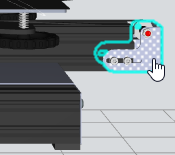
|
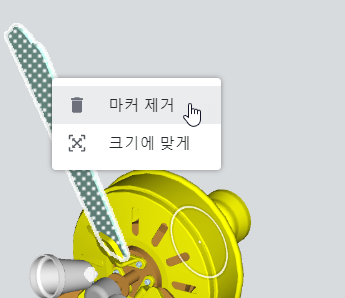
 )을 클릭한 다음 제거를 선택합니다.
)을 클릭한 다음 제거를 선택합니다.